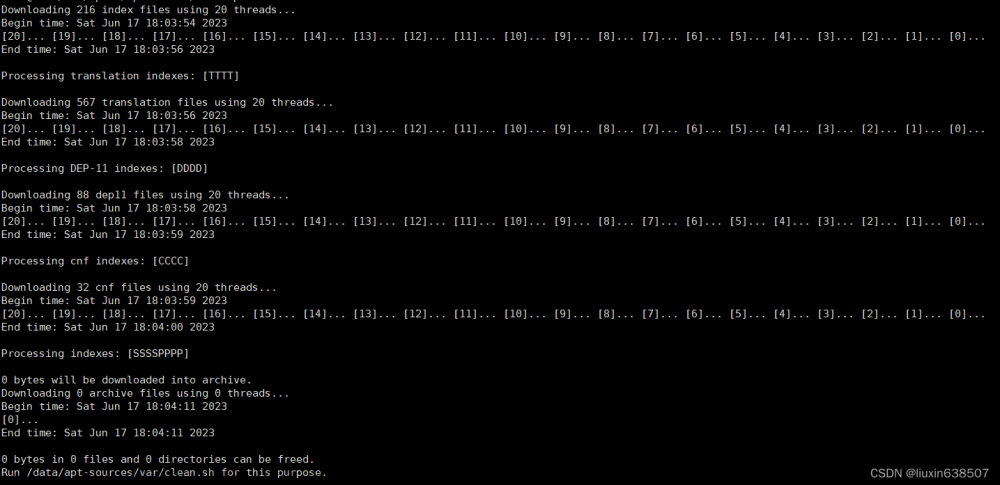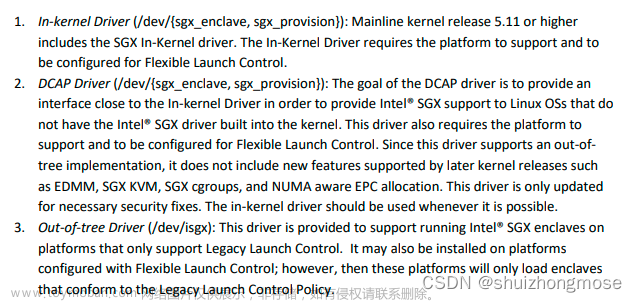一直使用git lab,临时需要放一些pdf文档但有不需要git来版本管理(个人感觉比较占用资源),百度了一通,决定用git lfs.同时发现git lab有内置lfs使用说明,结合网上查得,总结如下,也是个人操作留档. 本人使用vscode,虽然配置过程全部命令行,之后用vscode推送时,不用区分代码和lfs文件,当成全部推送代码那样操作即可.
环境
- ubuntu 20.04 (服务端+客户端)
- git-lab 15.3.2 (服务端)
- git 2.25.1(客户端)
- vscode 1.64
客户端操作
安装git lfs
网上好多帖子写按照方法是git lfs install 我就没成功过,都是下面报错
$ git lfs install
git: 'lfs' is not a git command. See 'git --help'.
The most similar command is
log
找了好多帖子,最终参考的这个帖子,操作如下
$ sudo curl -s https://packagecloud.io/install/repositories/github/git-lfs/script.deb.sh | sudo bash
$ sudo apt-get install git-lfs
$ git lfs instll
客户端常用指令
- 追踪文件:
git lfs track "1.png" - 追踪特定后缀:
git lfs track "*.pdf" - 追踪文件夹:
git lfs track "documents/**" - 查看追踪的文件:
git lfs ls-files
最终效果样例子

服务端搭建
详见其他帖子文章来源:https://www.toymoban.com/news/detail-490710.html
参考文档
官网:https://archives.docs.gitlab.com/15.3/ee/administration/lfs/index.html文章来源地址https://www.toymoban.com/news/detail-490710.html
到了这里,关于git lfs搭建 —— ubuntu20.04的文章就介绍完了。如果您还想了解更多内容,请在右上角搜索TOY模板网以前的文章或继续浏览下面的相关文章,希望大家以后多多支持TOY模板网!